Muotoilutyökalut ovat yksi Google-dokumenttien parhaista resursseista, ja reunat ovat yksi niistä – niitä voidaan käyttää monin eri tavoin, ja ne voivat näyttää yhtä ainutlaatuiselta kuin niiden ympärille asetettu sisältö. On kaksi päätapaa lisätä reunuksia asiakirjaan – katso ne alla.
Luo taulukko
Kun katsot asiakirjaa, siirry yläreunassa olevaan Lisää-vaihtoehtoon. Napsauta Taulukkoa ja valitse sitten aivan vasemman yläkulman neliö. Sen pitäisi olla 1×1 pienen ikkunasegmentin alareunassa – luot taulukon, jossa on vain yksi solu.
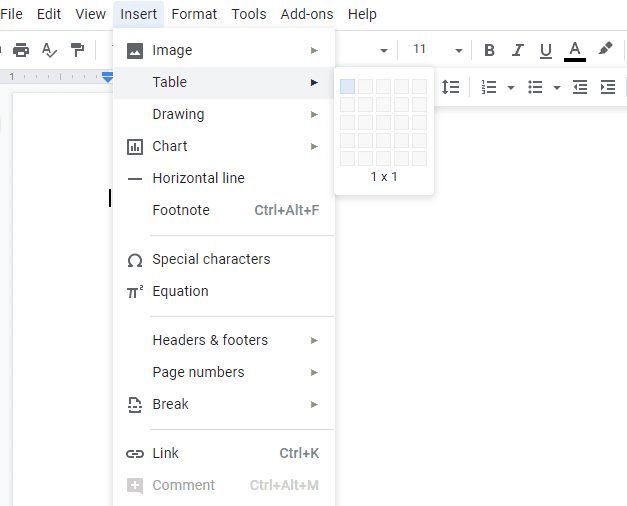
Vahvista tämä, niin solusi näkyy asiakirjassasi. Voit muuttaa sen kokoa vetämällä sen reunoja tai muuttaa esimerkiksi viivojen väriä, leveyttä ja vahvuutta käyttämällä asianmukaisia asetuksia yläreunassa. Voit jopa korvata kiinteän reunuksen pisteillä tai viivoilla – vaihtoehtoja on monia!
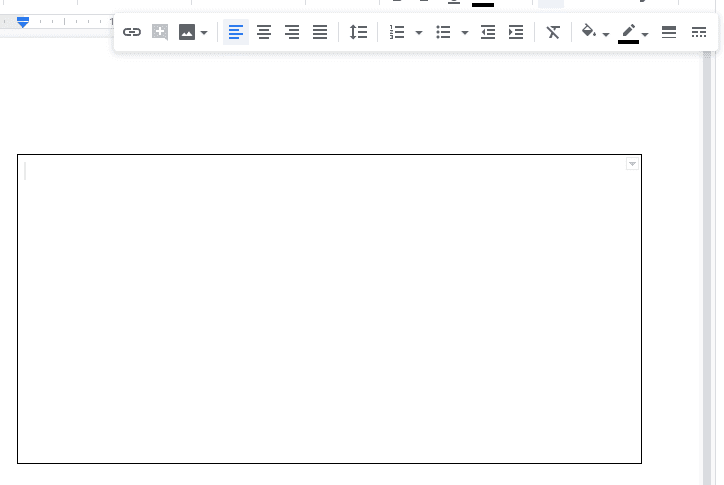
Lisää sisältöä napsauttamalla ruutua ja lisäämällä sisältösi.
Käytä muotoa
Jos tekstisi tai tietosi eivät mahdu taulukkoosi tai et yksinkertaisesti pidä siitä vaihtoehdosta, sinä voi myös lisätä reunuksen olemassa olevan sisällön ympärille suhteellisen helposti – käyttämällä muotoa a: n sijaan pöytä. Sinun on jälleen käytettävä Lisää-vaihtoehtoa - tällä kertaa napsauta Piirustus ja sitten Uusi.
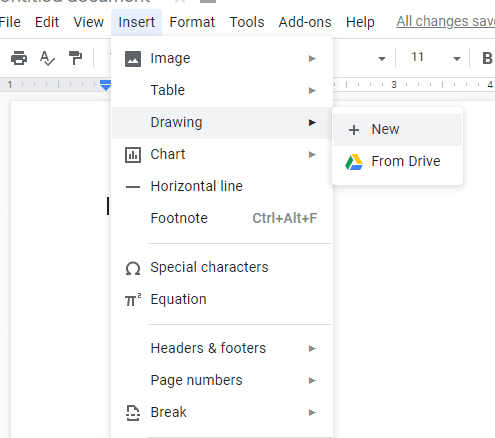
Toissijainen ikkuna avautuu. Napsauta neliön päällä olevaa ympyrää sen yläosassa ja sitten Muodot. Valittavanasi on useita. Piirrä haluamasi, napsauta Tallenna ja sulje, niin se lisätään asiakirjaasi.
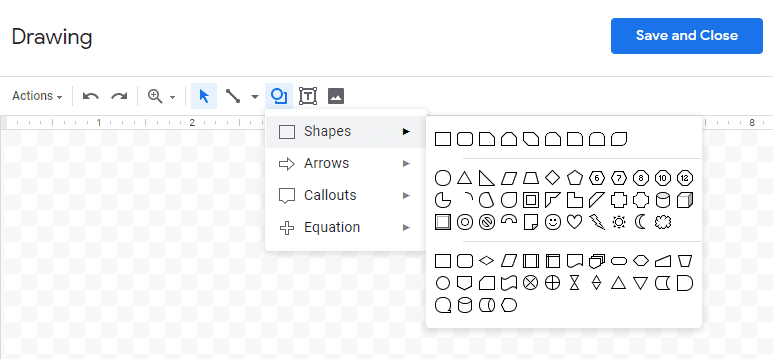
Kun olet lisännyt sen, voit siirtää sitä, muuttaa sen kohdistusta ja paljon muuta, aivan kuten minkä tahansa muun kuvan tai elementin kanssa.